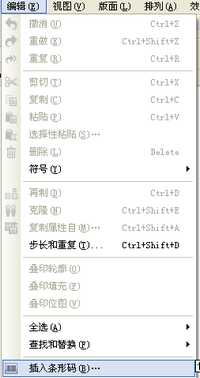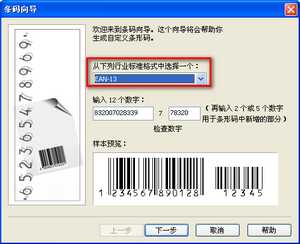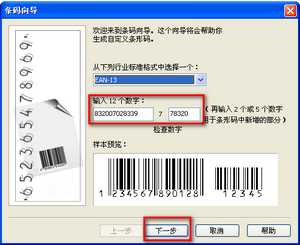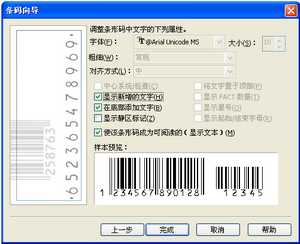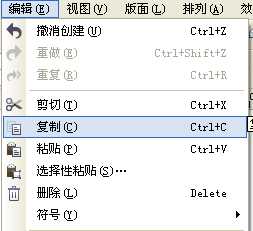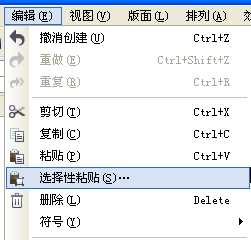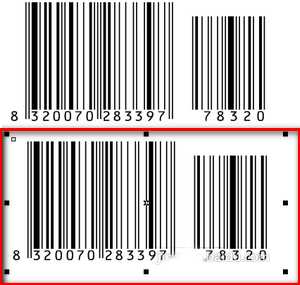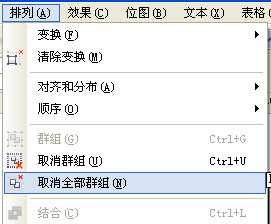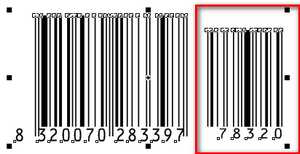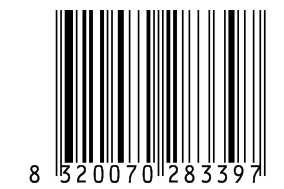今天给客户做产品的时候用到条形码,研究了半天才研究出来,原来在coreldRAW中制作条形码很简单的。好了废话不多说了,现在以coreldRAW x4为例分享一下怎么快速制作条形码方法,来看看吧。
步骤
1、双击运行coreldRAW X4程序
2、执行“编辑——插入条形码”菜单命令
3、在弹出的条码导航对话框中设置参数:在“从下列行业标准格式中选择一个”参数项里选择EAN-13(中国通用格式)
4、在弹出的条码导航对话框中继续设置参数:在”输入12个数字“参数项中再其下面的第一个框中输入你要编辑的条形码前12个数字,在后面框里输入最后一个数字+随机4个数字,点击”下一步“按钮
5、保持默认参数不变,点击下一步按钮
6、保持默认参数不变,点击‘完成’按钮,在工作界面就会添加刚才建立的条形码
7、选中条形码,执行”编辑--复制或者ctrl+c快捷键“复制条形码
8、执行”编辑--选择性粘贴“菜单命令
9、在弹出的选择性粘贴对话框中选择”图片(元文件)“项,点击”确定“按钮
10、现在开始编辑粘贴后条形码,选取工具直接拖动刚才粘贴的条形码到一边,如下图所示
11、执行”排列--取消全部群组“菜单命令取消全部组合
12、选择条形码数字,修改字体属性:大小,字体为OCR-B-10 BT,或者根据自己需要选择其他字体
13、拖动条形码边上的控制柄改变条形码大小,调整完后将小的条形码删掉,就是下图红框中的区域
以上就是coreldRAW X4怎么快速制作条形码方法介绍,操作很简单的,大家学会了吗?希望能对大家有所帮助!
coreldRAW,条形码
免责声明:本站文章均来自网站采集或用户投稿,网站不提供任何软件下载或自行开发的软件! 如有用户或公司发现本站内容信息存在侵权行为,请邮件告知! 858582#qq.com
稳了!魔兽国服回归的3条重磅消息!官宣时间再确认!
昨天有一位朋友在大神群里分享,自己亚服账号被封号之后居然弹出了国服的封号信息对话框。
这里面让他访问的是一个国服的战网网址,com.cn和后面的zh都非常明白地表明这就是国服战网。
而他在复制这个网址并且进行登录之后,确实是网易的网址,也就是我们熟悉的停服之后国服发布的暴雪游戏产品运营到期开放退款的说明。这是一件比较奇怪的事情,因为以前都没有出现这样的情况,现在突然提示跳转到国服战网的网址,是不是说明了简体中文客户端已经开始进行更新了呢?